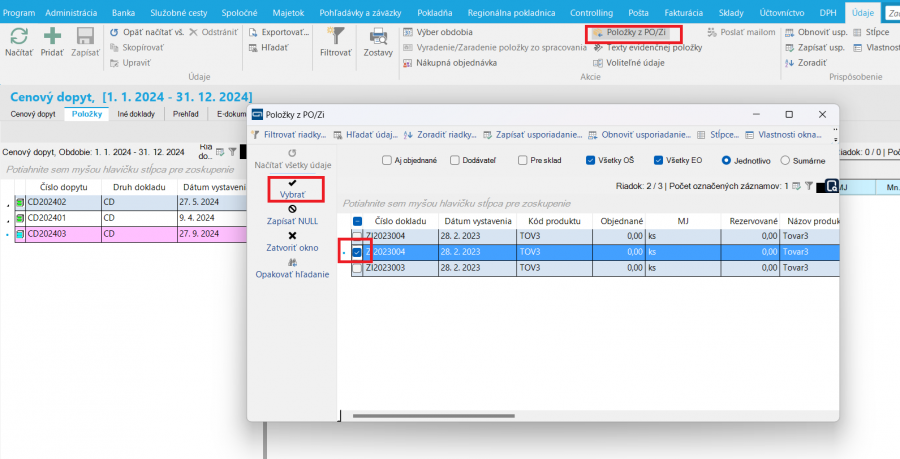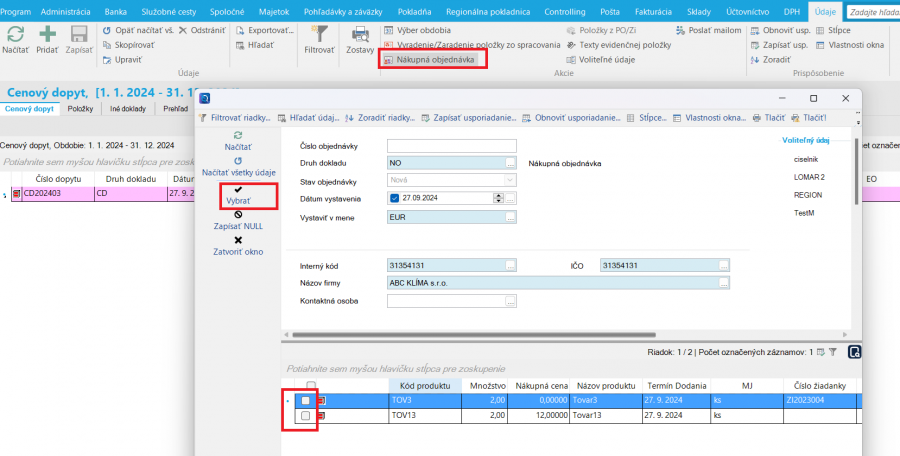Nákup - Cenový dopyt - Logistika
| |
Táto stránka už nie je aktualizovaná. Aktuálnu dokumentáciu nájdete na odkaze: |
Voľba umožňuje zaevidovanie požiadaviek na dodávateľa ešte pred vystavením nákupnej objednávky – tzv. vypracovanie cenového dopytu.
Obsah
Cenový dopyt
Hlavička cenového dopytu sa zakladá v záložke Cenové dopyty. Formulár pre zadávanie údajov do hlavičky cenového dopytu sa zobrazí po kliknutí na akciu Pridať.
Formulár obsahuje editovateľné polia, do ktorých sa môžu zadávať príslušné údaje:
- Číslo dopytu – obsah poľa, teda poradové číslo dokladu sa po zaevidovaní automaticky vygeneruje podľa toho, aký číselný rad bol priradený na číslovanie dokladu, prípadne je možnosť zadávať ho ručne (setupové nastavenie)
- Druh dokladu – výber druhu dokladu z číselníka druhov dokladov, podľa toho, aký druh dopytu sa generuje
- Dátum vystavenia – dátum zaevidovania dopytu
- Mena – mena, v ktorej má byť cenová ponuka vystavená, výber
- Interný kód – výber dodávateľa z číselníka firiem podľa nadefinovaného interného kódu
- IČO - po výbere dodávateľa podľa interného kódu sa automaticky naplní, alebo výber dodávateľa z číselníka firiem podľa nadefinovaného IČO
- Názov - po výbere dodávateľa podľa interného kódu sa automaticky naplní, výber dodávateľa z číselníka firiem podľa nadefinovaného názvu
- Kontaktná osoba – kontaktná osoba dodávateľa definovaná v číselníku Firma, záložka Osoby
- Dátum dodania – požadovaný termín vybavenia
- Cenník – výber z číselníka dodávateľský cenník
- Druh dopravy – výber z číselníka
- Dodacie podmienky – výber z číselníka
- Platobné podmienky – výber z číselníka
- Miesto určenia – ručne
- Organizačná jednotka – výber z číselníka
- Ekonomický objekt – výber z číselníka
- Štát dodania – výber z číselníka
- Naše IČ DPH – naplní sa automaticky
- Druh daň. pohybu – výber z číselníka
- Dodávateľ IČ DPH – naplní sa automaticky podľa definovania v číselníku Firma
- Zásobovací referent – výber z číselníka Firma, zamestnanci definovaní ako referent v záložke Referent
Po vyplnení riadkov formulára vykonáte zápis hlavičky cenového dopytu kliknutím na akciu Zapísať.
V ľavom hornom rohu okna Cenový dopyt je možné nastaviť si zobrazenie dokladov. Sú tu políčka Vybavené a Nevybavené.
Na základe začiarknutia týchto polí sa zobrazujú
Pri nastavení Vybavené :
- vybavené dopyty (stav 2)
- vyradené dopyty (stav 9)
pri nastavení Nevybavené
- len nevybavené dopyty (stav null),
- čiastočne vybavené (stav 8),
- doklad bez položiek (stav 0)
a pri začiarknutí oboch polí sa zobrazujú všetky dopyty.
Záložka Položky
Položky cenového dopytu sa dajú napĺňať po zadaní všetkých povinných údajov v hlavičke, ich zápisom a následným kliknutím na záložku Položky. Následným kliknutím na akciu Pridať sa zobrazí formulár pre zadávanie položky:
- Kód produktu – výber produktu - výber z číselníka
- Názov produktu – názov produktu, po zadaní kódu sa doplní automaticky
- Množstvo – množstvo produktu, ktoré sa požaduje dodať
- Termín dodania – dátum, kedy sa má položka dokladu vybaviť, dodať
- Nákupná cena – nákupná cena,ručne
- Cenník – výber z dodávateľského cenníka
- Organizačná štruktúra – výber z číselníka
- Ekonomický objekt – výber z číselníka
- Poznámka – voliteľný text k položke, doplňujúci údaj
Po vyplnení riadkov formulára vykonáte zápis položiek cenového dopytu kliknutím na akciu Zapísať.
Akcie nad položkami
Generovať položky z Predajnej objednávky / Žiadanky - názov ikony Položky z PO / ZI - Kliknutím na akciu sa otvorí okno s výberom položiek Predajných objednávok / Žiadaniek. Začiarknutím vybranej položky a potvrdením výberu sa položka pridá do položiek Cenového dopytu.
Záložka Prehľad
V záložke Prehľad sa nachádza prehľad dokladov z prvej záložky.
Pokiaľ sú z cenových dopytov vytvárané nákupné objednávky 1:1, zoznam je totožný s prvou záložkou Cenový dopyt.
Pokiaľ je z cenového dopytu vytvorených viac nákupných objednávok, v záložke Prehľad sa tento cenový dopyt nachádza toľko krát, koľko dokladov bolo z neho vytvorených aj spolu s číslom vytvorenej nákupnej objednávky.
Aj nad touto záložkou je možné nastaviť zobrazenie Vybavené / Nevybavené.
Záložka Edokumenty
Akcie
- Nákupná objednávka
Priamo z dokladu Cenový dopyt je možné vygenerovať nákupnú objednávku akciou Nákupná objednávka.
Kliknutím na akciu sa otvorí dialógové okno na vyplnenie hlavičky novej NO a pod ňou výber položiek z cenového dopytu. Položky sa vyberú začiarknutím políčka na začiatku riadku danej položky.
Nie je potrebné vyberať všetky položky. V prípade potreby je možné vytvoriť aj na každú položku samostatnú nákupnú objednávku.
Pokiaľ sa vytvorí NO len z časti položiek, doklad cenového dopytu vystupuje ako "čiastočne vybavený" (stav 8) a zobrazuje sa pri nastavení nad oknom Nevybavené.
- Vyradenie / Zaradenie položky zo spracovania
Touto akciou sa vyradí daný doklad cenového dopytu z ďalšieho spracovania ( ak nie je záujem o objednávku). Záznam nadobudne stav Vyradený (stav 9). Zobrazovať sa bude pri nastavení nad oknom Vybavené.
Touto akciou je možné aj už vyradený doklad opäť zaradiť a nadobudne svoj pôvodný stav.